Lưu trữ và chia sẻ mật khẩu với Dashlane
Thứ năm - 24/03/2016 12:50Với công cụ quản lý mật khẩu Dashlane, bạn có thể lưu trữ, quản lý các tài khoản hoặc sẻ mật khẩu của mình với người dùng khác mà vẫn đảm bảo an toàn thông tin cá nhân.
- Chống rò rỉ thông tin cá nhân từ hình ảnh trên Windows 10
- 3 bước tăng cường bảo mật cho tài khoản Google
- 7 công cụ giúp bảo vệ tính riêng tư cho thiết bị Android
- Tăng khả năng bảo vệ tài khoản với tính năng xác thực 2 bước
- 4 cách tăng cường bảo mật cho iPhone và iPad
Có thể nói, hiện nay vẫn còn một số người có thói quen sử dụng tính năng ghi nhớ mật khẩu của trình duyệt để lưu lại mật khẩu của những website mỗi khi lướt mạng.
Mặc dù điều thực sự giúp ích khi mà họ không cần phải ghi nhớ các mật khẩu đã tạo ra trước đó, nhưng đây lại là món mồi ngon cho hacker chuyên rình rập đánh cắp dữ liệu.
May mắn thay, với các công cụ quản lý mật khẩu chẳng hạn như Dashlane (bạn có thể tải về bản miễn phí cho Mac hoặc PC tại dashlane.com ), không những bảo vệ an toàn các tài khoản của bạn mà còn tạo ra các mật khẩu mạnh một cách ngẫu nhiên, thách thức hacker và không yêu cầu bạn phải nhớ hay ghi mật khẩu vào đâu đó, đảm bảo thuận tiện trong quá trình sử dụng.
Về cơ bản, Dashlane là một trình quản lý mật khẩu đơn giản nhưng mạnh mẽ, cho phép bạn lưu trữ thông tin về chứng minh nhân dân (hay giấy tờ tùy thân khác), thẻ tín dụng và các dạng thanh toán khác, hóa đơn, chứng từ và ghi chú.
Bên cạnh đó, Dashlane còn cho phép bạn chia sẻ an toàn tài khoản của mình với những người dùng khác với các quyền truy cập cụ thể, thích hợp với từng hoàn cảnh.
Lưu ý, bạn nên cài đặt thêm tiện ích mở rộng của ứng dụng này trên các trình duyệt đang sử dụng để Dashlane có thể quản lý tốt nhất mật khẩu của bạn.
Sau khi tải về và cài đặt, Dashlane sẽ yêu cầu tạo một mật khẩu chủ (Master password) để quản lý tất cả mật khẩu còn lại. Như vậy, bạn chỉ ghi nhớ mật khẩu chủ, Dashlane sẽ lo việc còn lại.
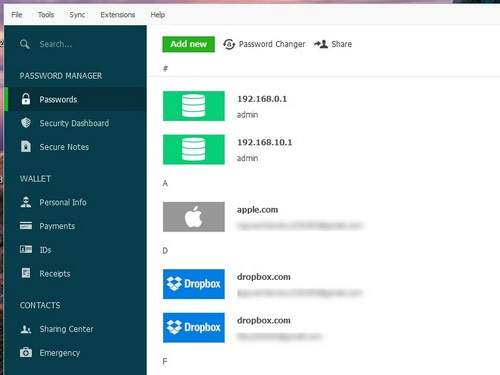 |
| Giao diện chính của Dashlane. |
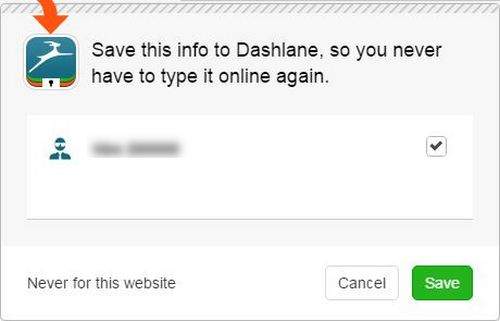 |
| Hộp thoại thông báo dạng pop-up của Dashlane nhắc nhờ người dùng lưu lại mật khẩu. |
Để chia sẻ mật khẩu với người dùng khác nhưng vẫn bảo mật được thông tin cá nhân của mình, bạn hãy thực hiện một số thao tác sau.
Trong giao diện chính của Dashlane, bạn nhấn chọn mục Sharing Center ở thành sidebar trái. Sau đó nhấn tiếp Add new.
Trong cửa sổ vừa xuất hiện, bạn có thể chọn thủ công mật khẩu mình muốn chia sẻ ở khung Items you want to share, sau đó nhập tên tài khoản đã được bạn lưu trong Dashlane hoặc nhập địa chỉ email của người nhận.
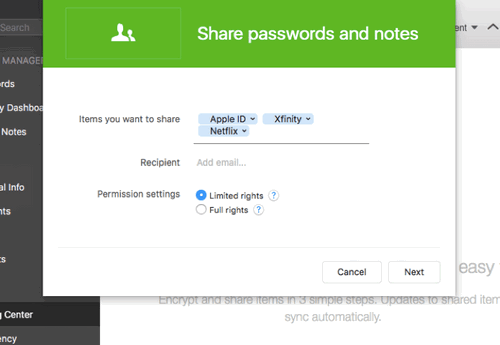 |
| Hộp thoại Share Passwords and note. |
Tiếp đến, phần quan trọng nhất đó là cấp quyền cho người nhận. Với quyền Limited rights, người nhận không thể xem, chỉnh sửa, hoặc chia sẻ với người khác.
Với quyền Full rights, người nhận có thể chỉnh sửa mật khẩu trong giao diện Dashlane, cấp quyền cho người khác, hoặc thậm chí thu hồi quyền truy cập riêng của bạn
Một khi đã hoàn tất, bạn hãy nhấn Next. Trong giao diện kế tiếp, bạn có thể nhập tên bạn và để lại lời nhắn cho người nhận, sau đó Send.
Từ bây giờ, email được gửi sẽ yêu cầu người nhận xác nhận muốn truy cập mật khẩu này và Dashlane sẽ tự động sử dụng mật khẩu sau khi đã xác nhận.
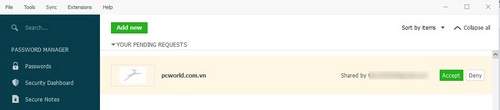 |
| Người nhận cần xác nhận để có thể sử dụng các thông tin từ người gửi. |
Tính năng này sẽ cho phép một người nào đó truy cập vào tài khoản Dashlane của bạn trong một khoảng thời gian. Ví dụ, bạn gặp một trường hợp khẩn cấp và cần người nào đó truy cập thông tin của mình thì lúc này quyền truy cập mật khẩu khẩn cấp sẽ rất hữu ích.
Để thực hiện, bạn hãy nhấn chọn mục Emergency ở thanh sidebar trái, sau đó nhấn tiếp Add new.
Trong cửa sổ vừa xuất hiện, bạn nhập địa chỉ email của người nhận, sau đó thiết lập thời gian người đó được quyền sử dụng thông tin. Bạn cũng có thể nhấn Advanced và thiết lập các website mà người nhận có thể sử dụng thông tin.
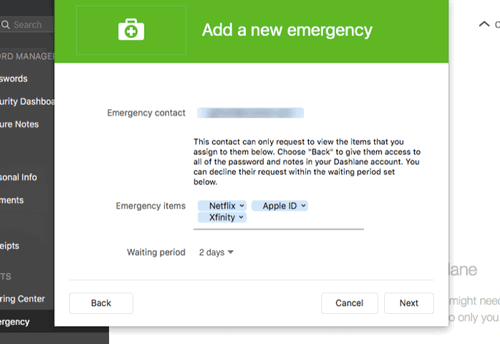 |
| Thao tác cấp quyền truy cập khẩn cấp cho người dùng khác. |
Nguồn tin: www.pcworld.com.vn
Những tin mới hơn
Những tin cũ hơn
-
 Nghiên cứu phá vỡ "hộp đen" bí mật của Trung Quốc về sông Mekong
Nghiên cứu phá vỡ "hộp đen" bí mật của Trung Quốc về sông Mekong
-
 Mỹ chỉ trích Trung Quốc hung hăng trên Biển Đông
Mỹ chỉ trích Trung Quốc hung hăng trên Biển Đông
-
 Đằng sau những bất đồng và lợi ích cốt lõi của quan hệ Australia-Trung Quốc
Đằng sau những bất đồng và lợi ích cốt lõi của quan hệ Australia-Trung Quốc
-
 Mỹ đưa máy bay ném bom đến Guam, đẩy mạnh chiến lược "hành động khó đoán"
Mỹ đưa máy bay ném bom đến Guam, đẩy mạnh chiến lược "hành động khó đoán"
-
 Mỹ đưa máy bay ném bom đến Guam, đẩy mạnh chiến lược "hành động khó đoán"
Mỹ đưa máy bay ném bom đến Guam, đẩy mạnh chiến lược "hành động khó đoán"
-
 Nhà Trắng ngăn chuyên gia hàng đầu điều trần về Covid-19
Nhà Trắng ngăn chuyên gia hàng đầu điều trần về Covid-19
-
 Lộ diện Hyundai Santa Fe 2021 - Dùng "tiểu xảo" để gia tăng kích thước
Lộ diện Hyundai Santa Fe 2021 - Dùng "tiểu xảo" để gia tăng kích thước
-
 Mua xe "găm lại" đợi giảm phí trước bạ: Có bị phạt quá hạn đăng ký?
Mua xe "găm lại" đợi giảm phí trước bạ: Có bị phạt quá hạn đăng ký?
-
 Người mua ô tô "vỡ mộng" vì chờ lệ phí trước bạ giảm 50%
Người mua ô tô "vỡ mộng" vì chờ lệ phí trước bạ giảm 50%
-
 Giá ô tô tháng 6, sức mua tăng, có xe đã bán "bia kèm lạc"
Giá ô tô tháng 6, sức mua tăng, có xe đã bán "bia kèm lạc"
-
 KIA lên kế hoạch sản xuất xe chạy điện siêu nhỏ
KIA lên kế hoạch sản xuất xe chạy điện siêu nhỏ
-
 Ô tô tăng giá từng ngày sau khi chốt giảm 50% lệ phí trước bạ
Ô tô tăng giá từng ngày sau khi chốt giảm 50% lệ phí trước bạ
-
 Flappy Bird của Nguyễn Hà Đông ra sao | hành trình 10 năm
Flappy Bird của Nguyễn Hà Đông ra sao | hành trình 10 năm
-
 AI vẽ lại chân dung Dương Quý Phi, chứng minh "lỗi lầm" của hoàng đế nổi tiếng là khó tránh khỏi
AI vẽ lại chân dung Dương Quý Phi, chứng minh "lỗi lầm" của hoàng đế nổi tiếng là khó tránh khỏi
-
 AI có thể phát hiện loại nhạc bạn đã nghe dựa trên tín hiệu não
AI có thể phát hiện loại nhạc bạn đã nghe dựa trên tín hiệu não
-
 Tác dụng bất ngờ của AI trong hoạt động thụ tinh ống nghiệm
Tác dụng bất ngờ của AI trong hoạt động thụ tinh ống nghiệm
-
 AI chỉ cần nghe tiếng gõ phím để đoán nội dung, đạt độ chính xác lên tới 95%
AI chỉ cần nghe tiếng gõ phím để đoán nội dung, đạt độ chính xác lên tới 95%
-
 Dùng AI vẽ chân dung của Leonardo da Vinci, Alexander Đại đế ở thế kỷ 21 và cái kết cực chất
Dùng AI vẽ chân dung của Leonardo da Vinci, Alexander Đại đế ở thế kỷ 21 và cái kết cực chất
-
 3 nàng công chúa Việt nổi tiếng, vừa có tài, vừa có sắc khiến người người ngưỡng mộ
3 nàng công chúa Việt nổi tiếng, vừa có tài, vừa có sắc khiến người người ngưỡng mộ
-
 Tây đi xin rác "gây bão" cư dân mạng.
Tây đi xin rác "gây bão" cư dân mạng.
-
 Mẹ chồng hắt hủi nay bỗng ngọt nhạt vì một lý do bất ngờ
Mẹ chồng hắt hủi nay bỗng ngọt nhạt vì một lý do bất ngờ
-
 Đàn bà xấu tính, lẳng lơ bị bắt bài ngay từ những tướng mạo này
Đàn bà xấu tính, lẳng lơ bị bắt bài ngay từ những tướng mạo này
-
 Rau sạch quý giá cũng tặng miễn phí, kể sao hết cái hào sảng của người Sài Gòn
Rau sạch quý giá cũng tặng miễn phí, kể sao hết cái hào sảng của người Sài Gòn
-
 Vị hoàng hậu xinh đẹp nức tiếng nhưng lẳng lơ, thông dâm với cả thái giám
Vị hoàng hậu xinh đẹp nức tiếng nhưng lẳng lơ, thông dâm với cả thái giám
-
 Đừng cho trực tiếp vào tủ lạnh, có cách bảo quản ớt tươi như mới hái đến cả nửa năm
Đừng cho trực tiếp vào tủ lạnh, có cách bảo quản ớt tươi như mới hái đến cả nửa năm
-
 Bác sĩ chỉ ra 2 nguyên nhân chính dẫn đến ngộ độc sữa
Bác sĩ chỉ ra 2 nguyên nhân chính dẫn đến ngộ độc sữa
-
 Top 4 mẹo giúp giảm chất gây ung thư khi nướng thịt
Top 4 mẹo giúp giảm chất gây ung thư khi nướng thịt
-
 Dùng giấy bạc, giấy nến để nấu ăn có an toàn không?
Dùng giấy bạc, giấy nến để nấu ăn có an toàn không?
-
 Dân tình thích thú với món ốc "bé bằng nút áo, màu sắc rực rỡ" mà không biết sự thật rùng mình phía sau
Dân tình thích thú với món ốc "bé bằng nút áo, màu sắc rực rỡ" mà không biết sự thật rùng mình phía sau
-
 Một cách ăn nhiều người Việt khen ngon nức nở nhưng có thể khiến cơ thể phải gánh “họa”
Một cách ăn nhiều người Việt khen ngon nức nở nhưng có thể khiến cơ thể phải gánh “họa”
- Đang truy cập 439
- Máy chủ tìm kiếm 1
- Khách viếng thăm 438
- Hôm nay 31,170
- Tháng hiện tại 348,472
- Tổng lượt truy cập 133,432,220
-
 Cách làm thiệp Giáng sinh hình cây thông Noel 3D độc đáo
Cách làm thiệp Giáng sinh hình cây thông Noel 3D độc đáo
-
 Thêm 2 cách làm thiệp Giáng Sinh đẹp mê tặng miễn chê
Thêm 2 cách làm thiệp Giáng Sinh đẹp mê tặng miễn chê
-
 Học ngay cách làm thiệp Giáng Sinh 3D cực sáng tạo
Học ngay cách làm thiệp Giáng Sinh 3D cực sáng tạo
-
 Cách làm thiệp Giáng sinh đơn giản cho ngày trót
Cách làm thiệp Giáng sinh đơn giản cho ngày trót
-
 Đầu tuần dành 3 phút làm thiệp Giáng sinh 'dễ như chơi'
Đầu tuần dành 3 phút làm thiệp Giáng sinh 'dễ như chơi'
-
 3 cách làm thiệp Valentine đơn giản cho cô bạn vụng về
3 cách làm thiệp Valentine đơn giản cho cô bạn vụng về
-
 Quán quân “The Voice” (Mỹ) năm 2020: Một mục sư có 8 người con
Quán quân “The Voice” (Mỹ) năm 2020: Một mục sư có 8 người con
-
 Nhạc sĩ Phú Quang bệnh nặng, phải nằm viện điều trị tích cực
Nhạc sĩ Phú Quang bệnh nặng, phải nằm viện điều trị tích cực
-
 Bản phối mới của “We Are The World” khiến người nghe xúc động
Bản phối mới của “We Are The World” khiến người nghe xúc động
-
 Britney Spears là nữ nghệ sĩ “chào sân” xuất sắc nhất mọi thời đại
Britney Spears là nữ nghệ sĩ “chào sân” xuất sắc nhất mọi thời đại
-
 Katy Perry khỏa thân khoe bụng bầu trong MV mới
Katy Perry khỏa thân khoe bụng bầu trong MV mới


























